Windows7 IE主页如何修改
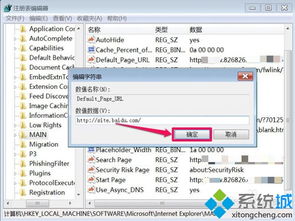
在Windows7操作系统中,Internet Explorer(IE)浏览器是许多用户常用的网页浏览工具。然而,有时候你可能会遇到这样一个问题:IE浏览器的主页无法按照你的意愿进行修改。这种情况不仅影响了你的浏览体验,还可能隐藏着安全隐患,比如主页被恶意软件篡改。那么,面对这种情况,我们该如何解决呢?本文将为你详细介绍在Windows7系统中如何修改IE浏览器主页的多种方法,帮助你轻松解决这一困扰。
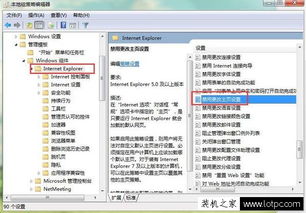
这是最简单、最直接的方法。首先,打开IE浏览器,在浏览器的右上角找到并点击“工具”菜单,然后选择“Internet选项”。在弹出的“Internet选项”窗口中,切换到“常规”选项卡。在这里,你会看到一个“主页”栏,在这里输入你希望设置的网址,然后点击“确定”完成设置。重新打开浏览器,你就能看到当前窗口已经打开了你新设置的主页。

然而,有时候你可能会发现,即使按照上述步骤操作,主页仍然没有被更改。这可能是由于某些恶意软件或病毒在后台修改了你的设置。这时,你就需要尝试其他的方法了。

恶意软件或病毒是导致IE浏览器主页无法更改的常见原因。因此,你需要使用安全软件对电脑进行全面扫描,查找并清除这些潜在的威胁。
1. 更新安全软件:首先,确保你的安全软件(如杀毒软件、反恶意软件工具等)都是最新版本。这样可以增加检测和清除恶意软件的成功率。
2. 全面扫描:运行安全软件,对电脑进行全面扫描。特别是那些可能影响到IE浏览器主页设置的恶意软件,要特别留意。
3. 清除威胁:扫描完成后,根据安全软件的提示,清除所有检测到的恶意软件和病毒。
完成这些步骤后,再次尝试更改IE浏览器的主页设置,看看是否能够成功。
如果上述方法都没有解决问题,你可能需要直接修改注册表设置。但请注意,修改注册表是一项高级操作,如果不熟悉相关步骤,可能会导致系统不稳定或无法正常运行。因此,在进行操作之前,请务必备份注册表。
1. 打开注册表编辑器:按下Win+R键,打开运行对话框,输入“regedit”并按回车,即可打开注册表编辑器。
2. 导航到相关位置:在注册表编辑器中,导航到以下位置:HKEY_CURRENT_USER\Software\Policies\Microsoft\Internet Explorer\Control Panel。
3. 检查HomePage值:在这里,检查是否存在一个名为“HomePage”的值。如果存在,并且其值被设置为其他网站,那么你需要删除或更改这个值。
4. 保存并退出:完成修改后,保存更改并退出注册表编辑器。
5. 重启IE浏览器:重新启动IE浏览器,检查主页设置是否已经被成功更改。
如果以上方法都无法解决问题,你可以考虑使用系统还原功能。系统还原可以将你的电脑恢复到某个特定的恢复点,这个恢复点是在你的IE浏览器主页被篡改之前创建的。
1. 打开系统还原:点击“开始”菜单,在搜索框中输入“系统还原”,然后选择“创建还原点或更改设置”。
2. 选择恢复点:在系统还原窗口中,选择一个在你IE浏览器主页被篡改之前的恢复点。
3. 开始还原:点击“下一步”并按照提示完成系统还原过程。
需要注意的是,系统还原可能会导致其他程序的数据丢失。因此,在使用此方法之前,请务必备份重要数据。
有时候,IE浏览器本身的问题也可能导致主页无法更改。这时,你可以尝试更新或重新安装IE浏览器。
1. 检查更新:通过Windows Update检查是否有可用的IE浏览器更新。如果有,请安装更新。
2. 卸载并重新安装:如果更新无法解决问题,你可以考虑卸载IE浏览器,然后重新从官方网站或其他可靠来源下载并安装最新版本的IE浏览器。
如果你对手动操作感到困惑或无法成功解决问题,你可以考虑使用可信的第三方软件来帮助你修改主页设置。
1. 选择可靠的软件:在下载和安装第三方软件之前,请确保该软件是可靠和安全的。你可以从官方网站、知名软件下载平台或其他可靠来源获取软件。
2. 运行软件:安装完成后,运行该软件并按照其提示操作来修改IE浏览器的主页设置。
1. 备份重要数据:在进行任何修改之前,请务必备份重要数据以防丢失。
2. 谨慎操作:特别是当涉及到修改注册表或进行系统还原等高级操作时,请务必谨慎操作并遵循相关步骤。
3. 定期更新安全软件:定期更新你的安全软件以确保其能够检测和清除最新的恶意软件和病毒。
4. 避免下载不明软件:不要从不明来源下载和安装软件以防止计算机被进一步损害。
总之,在Windows7系统中修改IE浏览器主页的方法有很多种。从直接更改设置到使用高级工具和方法,每种方案都有其适用场景和注意事项。在处理此类问题时,请保持耐心并谨慎操作以确保成功解决问题并保护你的计算机安全。
28.97MNFC读写身份app
76.49M进击的正太
72.89M三国格斗游戏
64.76M追光者
85.19M3D狂野飞车街头狂飙
4.58MAmorous
26.93M灭这下糟糕了
31.81M极地拯救疯狂逃亡
900.29K执业兽医
34.28M执业兽医资格
本站所有软件来自互联网,版权归原著所有。如有侵权,敬请来信告知 ,我们将及时删除。 琼ICP备2024021917号-2